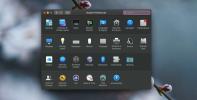Slik fikser du ingen sidevogn i Systemvalg på macOS Catalina
En av de viktigste funksjonene som kommer til macOS med Catalina er Sidecar. Sidevogn fungerer med iPad og lar deg bruke den som en sekundær skjerm for Mac-en. Ideen er neppe roman. Det er apper som har tillatt brukere å gjøre dette i mange år nå. Den eneste forskjellen er at disse appene ble utviklet av uavhengige utviklere, mens dette er en naturlig funksjon i Catalina. Hvis du allerede har oppdatert til Catalina public beta, kan du prøve det.
Sidevogn skal vises i Systemvalg, men hvis det ikke er noen Sidevogn i Systemvalg, kan det være en grunn til, og en måte å tvinge den til å vises.

Ingen sidevogn i systemvalg
Det er flere faktorer som betyr noe når du prøver å bruke Sidecar, men din iPad er ikke nødvendigvis en av dem. Du trenger å ha det på hånden for å bruke fiksen.
Mac-kompatibilitet
Sidevogn kommer ikke til å være tilgjengelig for alle Mac-maskiner. Faktisk er det bare nyere modeller som får det, så du må sjekke om dine er kompatible. Listen over kompatible Mac-maskiner er som følger;
- Sent 2015 27 ″ iMac og senere
- 2017 iMac Pro
- Midt 2016 MacBook Pro og nyere
- Sent i 2018 Mac mini og nyere
- Sent i 2018 MacBook Air og nyere
- Tidlig 2016 MacBook og senere
- 2019 Mac Pro
Hvis du ikke husker hvilken modell din Mac er, kan du sjekke den lett nok. Gå til Apple-menyen og velg Om denne Macen. I vinduet som åpnes, se etter modelldetaljene på Mac-en.

Koble til iPad
Hvis Mac-en din er kompatibel med Sidecar, og du fremdeles ikke ser preferansen, kobler du iPad-en til Mac-en. Lukk System Preferences-appen, og åpne den igjen. Sjekk om sidevogn vises. Hvis ikke, start Mac-maskinen på nytt.
Det burde tvinge den til å vises. Enten det fungerer eller ikke, er en annen historie. Husk at Catalina er i beta i skrivende stund. Apple legger vanligvis ut ganske stabile betas, men det har hatt problemer med til og med sine stabile OS-versjoner. Hvis sidevogn fremdeles ikke vises, vent til neste beta er tilgjengelig, og oppdater deretter til den. Det kan tvinge systemets preferanse til å vise.
Alternatives
Hvis du liker funksjonen, men ikke har en kompatibel Mac, må du huske at det bare er Apple som har bestemt seg for å begrense den til visse enheter. Du kan bruke en app som Luftdisplay å fremdeles få jobben gjort. Du må kjøpe både iOS-appen og macOS-appen. Alt i alt bør det koste opptil $ 15 for å få funksjonen på ikke-støttede Mac-maskiner.
Søke
Siste Innlegg
En introduksjon til AppleScript
Apple er ikke kjent for å tillate inntrenging på plattformene sine,...
Slik angir du den primære skjermen på macOS
Du kan koble til ytterligere, eksterne skjermer med en iMac eller e...
Cryptocat bringer sin private, krypterte gruppechat til Mac
To av de viktigste tingene internett ga oss er anonymitet og katteb...